Så här fixar du Windows 10-applikationsfel när du glömmer sparat lösenord

Detta är en tillfällig korrigering för det glömda sparade lösenordet för vissa Windows 10-program.

Microsoft har precis meddelat att många Windows 10-program, inklusive Outlook, har ett problem som gör att de glömmer användarnas sparade lösenord efter uppdatering till Windows 10 2004. För närvarande försöker Microsoft åtgärda detta problem i följande uppdateringar: nästa uppdatering.
Enligt Microsoft ligger problemet i schemalagda uppgifter som skapats med alternativet Task Scheduler's Services For User. Därför är en tillfällig lösning att inaktivera dessa uppgifter.
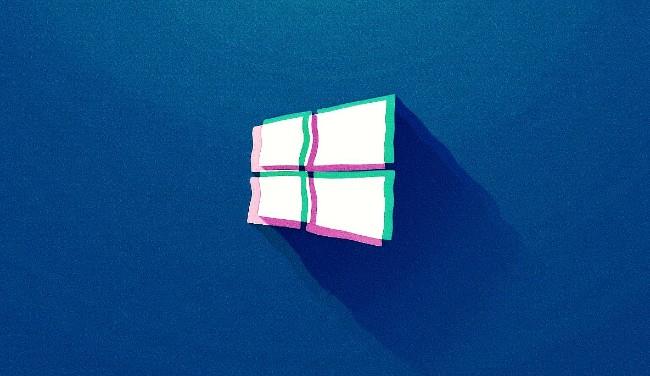
Så här fixar du Windows 10-applikationsfel när du glömmer sparat lösenord
För att tillfälligt lösa problemet måste du komma åt Windows PowerShell (Admin) . Du kan göra detta genom att högerklicka på Start -knappen och sedan välja Windows PowerShell (Admin) . Eller så kan du vänsterklicka på Start- knappen och sedan ange Windows PowerShell på tangentbordet. I Windows Search- fönstret som visas väljer du " Kör som administratör ".
Kopiera sedan kommandoraden nedan och klistra in den i Windows PowerShell- fönstret och tryck sedan på Enter för att köra:
Get-ScheduledTask | foreach { If (([xml](Export-ScheduledTask -TaskName $_.TaskName -TaskPath $_.TaskPath)).GetElementsByTagName("LogonType").'#text' -eq "S4U") { $_.TaskName } }Efter att ha kört kommandot kommer Windows PowerShell att visa de schemalagda uppgifterna. Du måste spela in dessa uppgifter och inaktivera dem med Windows Task Scheduler genom att följa dessa steg:
När datorn har startat om måste du ange dina lösenord igen så att Windows kan spara dem.
Kioskläge på Windows 10 är ett läge för att endast använda 1 applikation eller endast åtkomst till 1 webbplats med gästanvändare.
Den här guiden visar hur du ändrar eller återställer standardplatsen för mappen Kamerarulle i Windows 10.
Redigering av hosts-filen kan göra att du inte kan komma åt Internet om filen inte ändras på rätt sätt. Följande artikel hjälper dig att redigera hosts-filen i Windows 10.
Om du minskar storleken och kapaciteten på foton blir det lättare för dig att dela eller skicka dem till vem som helst. I synnerhet på Windows 10 kan du ändra storlek på foton med några enkla steg.
Om du inte behöver visa nyligen besökta föremål och platser av säkerhetsskäl eller integritetsskäl kan du enkelt stänga av det.
Microsoft har precis släppt Windows 10 Anniversary Update med många förbättringar och nya funktioner. I den här nya uppdateringen kommer du att se många förändringar. Från stöd för Windows Ink-penna till stöd för webbläsartillägg för Microsoft Edge, Start-menyn och Cortana har också förbättrats avsevärt.
En plats för att styra många operationer direkt i systemfältet.
På Windows 10 kan du ladda ner och installera grupppolicymallar för att hantera Microsoft Edge-inställningar, och den här guiden visar dig processen.
Dark Mode är ett mörk bakgrundsgränssnitt på Windows 10, som hjälper datorn att spara batteri och minska påverkan på användarens ögon.
Aktivitetsfältet har begränsat utrymme, och om du regelbundet arbetar med flera appar kan du snabbt få ont om utrymme för att fästa fler av dina favoritappar.









